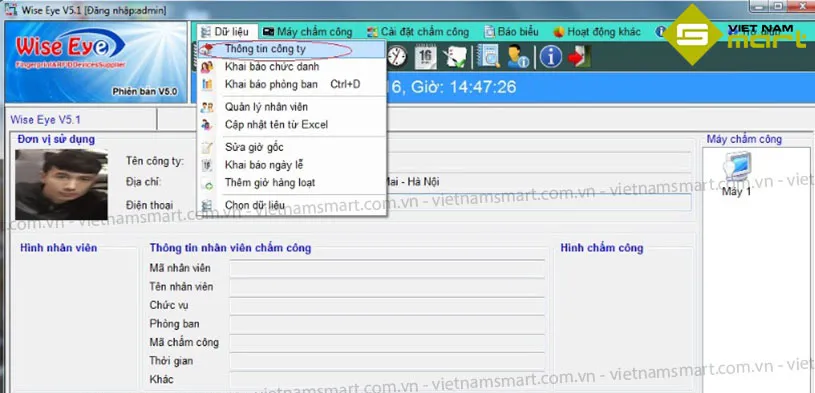Việc nắm vững cách sử dụng máy chấm công wise eye là yếu tố then chốt giúp các doanh nghiệp tối ưu hóa quy trình quản lý thời gian làm việc và chấm công của nhân viên. Một hệ thống chấm công hiệu quả không chỉ đảm bảo tính chính xác trong việc tính toán lương bổng mà còn góp phần nâng cao năng suất và kỷ luật lao động. Bài viết này sẽ cung cấp hướng dẫn toàn diện từ A đến Z về cách sử dụng máy chấm công Wise Eye V5, giúp bạn vận hành hệ thống một cách mượt mà, từ thiết lập cơ bản đến khai thác dữ liệu báo cáo chuyên sâu. Đặc biệt, việc ứng dụng đúng đắn sẽ giúp doanh nghiệp đạt được sự minh bạch, công bằng trong quản lý nhân sự và tối ưu quy trình hành chính. Nền tảng phần mềm Wise Eye V5 cùng với thiết bị Wise Eye mang lại giải pháp quản lý thời gian toàn diện, đáng tin cậy.
Thiết Lập Ban Đầu Với Máy Chấm Công Wise Eye V5
Quy trình thiết lập ban đầu là nền tảng để hệ thống máy chấm công Wise Eye V5 hoạt động ổn định và chính xác. Việc khai báo thông tin một cách cẩn trọng sẽ đảm bảo dữ liệu được đồng bộ và quản lý hiệu quả ngay từ bước đầu tiên. Đây là bước quan trọng giúp doanh nghiệp thiết lập một hệ thống quản lý chuyên nghiệp, tránh các sai sót không đáng có về sau.
Khai Báo Thông Tin Máy Chấm Công
Để khởi động quá trình sử dụng, bạn cần khai báo máy chấm công trên phần mềm Wise Eye V5. Việc này thiết lập cầu nối liên lạc giữa thiết bị và phần mềm, cho phép truyền tải dữ liệu chấm công một cách liền mạch và chính xác. Hãy đảm bảo các thông số kỹ thuật được nhập đúng để tránh lỗi kết nối.
Trong giao diện chính của phần mềm, chọn mục “Khai báo máy chấm công”, sau đó chọn “Thêm mới”. Điền đầy đủ thông tin chi tiết của máy chấm công vào các trường tương ứng, bao gồm Tên máy (để dễ dàng nhận diện), Số máy (ID định danh duy nhất), Loại kết nối (chọn TCP/IP để kết nối qua mạng), Địa chỉ IP (địa chỉ mạng của thiết bị), Port (cổng kết nối, thường là 4370 nhưng có thể khác tùy dòng máy), Số Serial và Số đăng ký (thường được in trên thân máy). Sau khi nhập xong, nhấn “Lưu” để hoàn tất. Việc kiểm tra lại các thông tin này sau khi lưu là cần thiết để đảm bảo kết nối hoạt động bình thường, tránh gián đoạn quá trình chấm công sau này.
Khai Báo Thông Tin Công Ty
Việc khai báo thông tin công ty trên phần mềm không chỉ là một bước thủ tục mà còn là cách để cá nhân hóa hệ thống, hiển thị thông tin doanh nghiệp trên các báo cáo và tài liệu liên quan. Thông tin này giúp các báo cáo công trở nên chuyên nghiệp và dễ nhận diện hơn. Đồng thời, nó còn phục vụ cho mục đích pháp lý và hành chính của công ty.
Để thực hiện, từ thanh menu chính, chọn “Dữ liệu”, sau đó chọn “Thông tin công ty”. Một cửa sổ mới sẽ xuất hiện, cho phép bạn điền các thông tin cơ bản của doanh nghiệp như Tên công ty đầy đủ, Địa chỉ cụ thể và Số điện thoại liên hệ. Những chi tiết này sẽ được tự động tích hợp vào các báo cáo và văn bản xuất ra từ phần mềm, tạo nên sự đồng bộ và chuyên nghiệp. Sau khi nhập, chọn “Đồng ý và thoát” để lưu lại cài đặt.
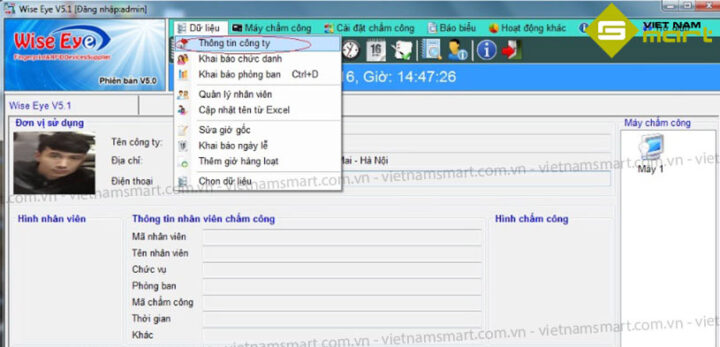 Chọn mục thông tin công ty
Chọn mục thông tin công ty
Khai Báo Chức Vụ Trong Công Ty
Việc khai báo chức vụ là bước quan trọng để phân loại và quản lý nhân sự theo cấu trúc tổ chức của công ty. Nó giúp hệ thống hiểu rõ vai trò của từng nhân viên, từ đó có thể áp dụng các quy định chấm công hoặc báo cáo phù hợp cho từng cấp bậc. Điều này tạo điều kiện thuận lợi cho việc phân tích dữ liệu chuyên sâu hơn về hiệu suất làm việc.
Để thêm các chức danh, bạn truy cập mục “Dữ liệu” trên thanh menu, chọn “Khai báo chức danh”. Tiếp theo, nhấn “Thêm mới” và nhập tên chức vụ mong muốn, ví dụ: “Tổng Giám Đốc”, “Trưởng Phòng Marketing”, “Nhân Viên Kế Toán”. Sau khi thêm, nhấn “Lưu” để hoàn tất. Việc sắp xếp chức vụ một cách hợp lý sẽ hỗ trợ việc lọc và phân tích dữ liệu chấm công theo từng phòng ban hoặc cấp bậc, cung cấp cái nhìn tổng quan về tình hình làm việc của toàn thể cán bộ.
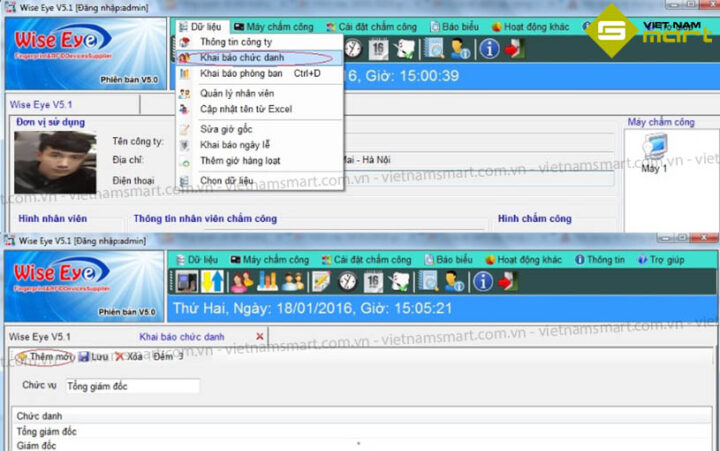 Cách khai báo chức vụ trên phần mềm Wise Eye V5
Cách khai báo chức vụ trên phần mềm Wise Eye V5
Khai Báo Phòng Ban Cơ Cấu
Khai báo phòng ban giúp tổ chức dữ liệu nhân viên theo cơ cấu doanh nghiệp, tạo thuận lợi cho việc quản lý và xem báo cáo theo từng đơn vị cụ thể. Điều này đặc biệt hữu ích cho các công ty lớn có nhiều phòng ban, giúp việc tổng hợp dữ liệu trở nên nhanh chóng và chính xác. Đây là bước không thể thiếu để xây dựng một cơ sở dữ liệu nhân sự có cấu trúc.
Bạn chọn “Dữ liệu” từ thanh menu, sau đó chọn “Khai báo phòng ban”. Nhấp vào nút “Thêm” để tạo phòng ban mới và nhập tên phòng ban, ví dụ: “Phòng Kế Toán”, “Phòng Marketing”, “Phòng Sản Xuất”. Việc phân chia phòng ban rõ ràng ngay từ đầu sẽ tối ưu hóa khả năng lọc dữ liệu, cho phép quản lý dễ dàng truy xuất thông tin chấm công của từng bộ phận.
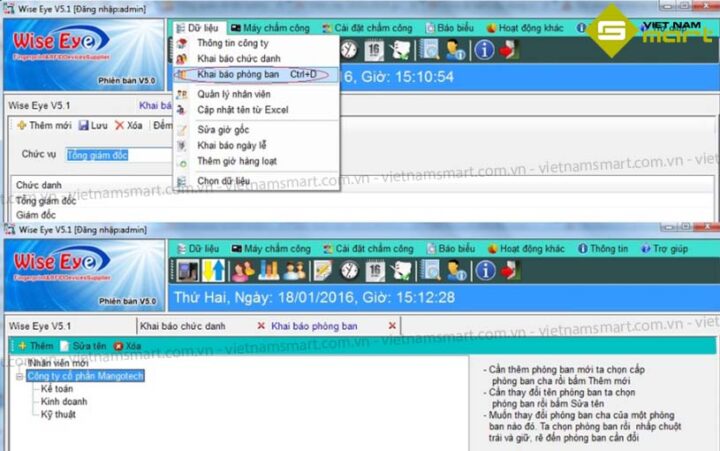 Nhập phòng ban muốn thêm mới
Nhập phòng ban muốn thêm mới
Khai Báo Thông Tin Nhân Viên Chi Tiết
Khai báo thông tin nhân viên là bước quan trọng nhất, nơi bạn nhập dữ liệu cá nhân và định danh cho từng người lao động trên hệ thống. Thông tin này sẽ liên kết với dữ liệu chấm công từ máy, đảm bảo mỗi lần chấm công đều được gán đúng cho nhân viên tương ứng. Việc này yêu cầu sự tỉ mỉ để tránh sai sót.
Từ thanh menu, chọn “Dữ liệu” rồi “Quản lý nhân viên”. Sau đó, chọn phòng ban muốn thêm và nhấp vào “Thêm”. Bạn cần điền các thông tin quan trọng như Mã nhân viên (nên theo thứ tự để dễ quản lý), Tên nhân viên đầy đủ, Mã chấm công (ID đã đăng ký vân tay trên máy, thường trùng với Mã nhân viên để đơn giản hóa), Tên chấm công (tên hiển thị khi nhân viên chấm công, ví dụ: “VAN ANH”), và Giới tính. Những thông tin này là cơ sở để phần mềm nhận diện và xử lý dữ liệu chấm công một cách chính xác. Cuối cùng, nhấp vào “Lưu và thoát” để kết thúc.
Cài Đặt Chấm Công Trên Phần Mềm Wise Eye V5
Sau khi hoàn tất việc khai báo thông tin cơ bản, bước tiếp theo là cấu hình các thiết lập chấm công để phù hợp với quy định làm việc của công ty. Các cài đặt này bao gồm cách tính giờ, định nghĩa ca làm việc và lịch trình làm việc, đảm bảo hệ thống phản ánh đúng thực tế hoạt động. Việc cấu hình chính xác sẽ giúp tự động hóa quá trình tính công và giảm thiểu sai sót thủ công.
Khai Báo Cách Chọn Giờ Chấm Công
Việc lựa chọn cách chọn giờ phù hợp là yếu tố quyết định độ chính xác của dữ liệu chấm công. Phần mềm Wise Eye V5 cung cấp nhiều tùy chọn khác nhau, được thiết kế để đáp ứng các mô hình làm việc đa dạng của doanh nghiệp. Nắm rõ ưu nhược điểm của từng phương pháp sẽ giúp bạn chọn lựa cài đặt tối ưu.
Để thực hiện, chọn mục “Cài đặt chấm công”, sau đó chọn “Khai báo cách chọn giờ”. Phần mềm sẽ đưa ra các lựa chọn như TĐ–HC (tự động – trong ngày, cho ca làm việc không qua đêm), IDM (vào ra theo số máy, dành cho hệ thống nhiều máy), Pgio (theo khoảng giờ quy định, chỉ chấm 2 hoặc 4 lần), FILO (giờ đầu giờ cuối, cho phép chấm nhiều lần trong ngày), CICO (theo phím vào/ra trên máy), và TĐ-QĐ (tự động – qua đêm, cho ca làm việc kéo dài sang ngày hôm sau). Mỗi tùy chọn có đặc điểm riêng, phù hợp với từng loại hình ca làm việc và quy định của công ty.
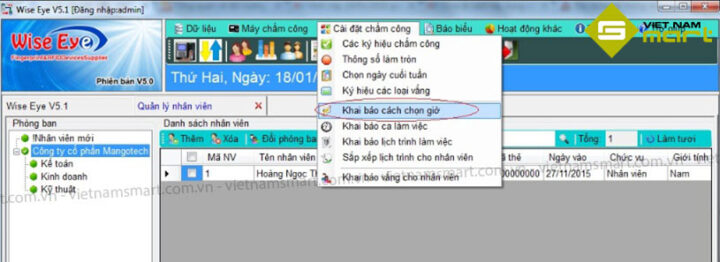 Chọn mục khai báo cách chọn giờ trên menu
Chọn mục khai báo cách chọn giờ trên menu
Việc chọn “TĐ-QĐ” rất hữu ích cho các ca làm việc đặc thù, như ca đêm trong ngành sản xuất hay dịch vụ, nơi nhân viên có thể bắt đầu làm việc vào buổi tối và kết thúc vào sáng hôm sau. Khi sử dụng tùy chọn này, bạn cần thiết lập số chu trình chuyển ngày để phần mềm nhận diện chính xác ngày làm việc. Ví dụ, nếu ca làm từ 22h00 ngày hôm trước đến 06h00 ngày hôm sau, số chu trình chuyển ngày sẽ là 1. Điều này đảm bảo dữ liệu chấm công được tính toán chính xác mà không bị nhầm lẫn giữa hai ngày.
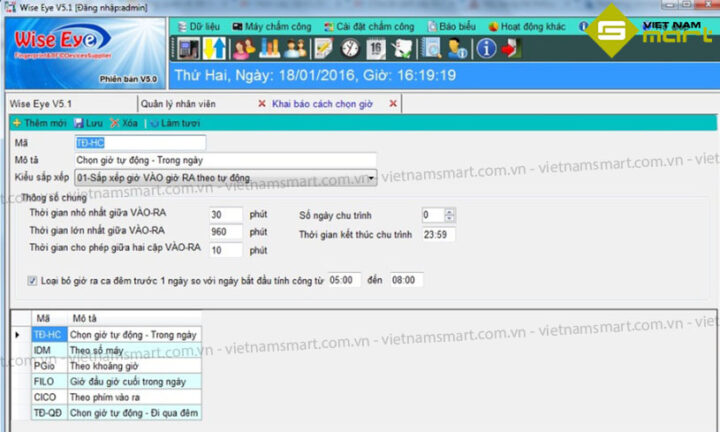 Khai báo giờ giấc theo lựa chọn phù hợp
Khai báo giờ giấc theo lựa chọn phù hợp
Khai Báo Ca Làm Việc Cụ Thể
Định nghĩa ca làm việc là bước cơ bản để hệ thống nhận diện và tính toán thời gian làm việc chuẩn của nhân viên. Mỗi ca làm việc cần được thiết lập rõ ràng về thời gian bắt đầu, kết thúc, và các khoảng thời gian nghỉ. Sự rõ ràng này giúp phần mềm tự động xác định ca làm việc của từng nhân viên dựa trên dấu vân tay.
Để khai báo, chọn “Thêm mới” và điền các thông tin như Mã ca (ví dụ: “HC” cho hành chính), Giờ vào và Giờ ra chính thức của ca. Nếu có, hãy điền Thời gian nghỉ trưa (bắt đầu và kết thúc). Đặc biệt, bạn cần thiết lập “Bắt đầu và kết thúc giờ vào để hiểu ca” cùng “Bắt đầu và kết thúc giờ ra để hiểu ca”. Các khoảng thời gian này giúp phần mềm linh hoạt nhận diện giờ vào/ra của nhân viên, ngay cả khi họ chấm công sớm hoặc muộn một chút. Cài đặt “Không có giờ ra hoặc giờ vào thì tính tổng” theo số phút quy định là giải pháp hữu ích khi nhân viên quên chấm công, giúp giảm thiểu việc chỉnh sửa thủ công. Ví dụ, với ca hành chính 8h00-17h00, bạn có thể thiết lập giờ vào từ 06h00-10h00 và giờ ra từ 10h01-23h59, đồng thời cho phép đi trễ hoặc về sớm một số phút nhất định theo quy định công ty. Sau khi hoàn tất, nhấp “Lưu”.
Khai Báo Lịch Trình Làm Việc
Lịch trình làm việc là tập hợp các ca làm việc được gán cho một nhóm nhân viên hoặc cá nhân trong một chu kỳ nhất định, thường là theo tuần. Việc khai báo lịch trình giúp tự động hóa việc áp dụng ca làm việc, tiết kiệm thời gian quản lý. Nó đảm bảo rằng mỗi nhân viên đều có lịch làm việc rõ ràng và được tính công chính xác.
Truy cập “Cài đặt chấm công” từ thanh Menu, chọn “Khai báo ca làm việc”, sau đó chọn “Thêm mới”. Điền Tên lịch trình và Cách chọn vào ra (ví dụ: FILO, TĐ-QĐ). Tiếp theo, nhấp “Thêm ca vào lịch trình” và đánh dấu các ca muốn thêm. Chọn các ngày trong tuần mà ca làm việc này áp dụng (ví dụ: Thứ Hai đến Thứ Sáu cho ca hành chính) và nhấp “Đồng ý”. Cuối cùng, nhấp “Lưu” để hoàn tất. Quy trình này cho phép doanh nghiệp thiết lập các lịch làm việc phức tạp, bao gồm cả ca xoay hoặc ca đêm, một cách linh hoạt.
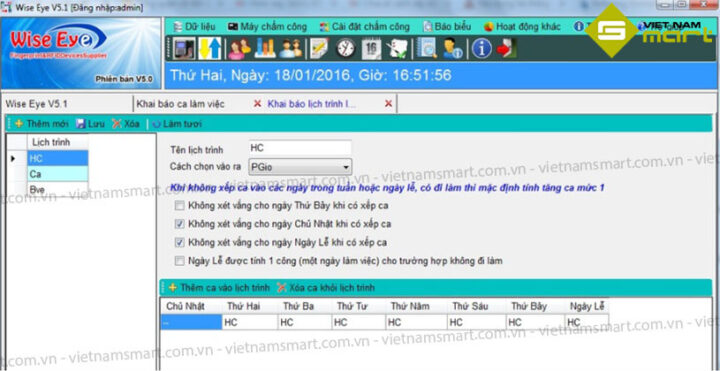 Điền đầy đủ thông tin khi khai báo lịch trình
Điền đầy đủ thông tin khi khai báo lịch trình
Việc khai báo thứ trong tuần cho lịch trình làm việc là một chi tiết nhỏ nhưng quan trọng, giúp phần mềm tự động áp dụng ca làm việc đúng ngày. Điều này giảm thiểu tối đa việc phải gán thủ công từng ca cho từng nhân viên, đặc biệt hữu ích khi quản lý số lượng lớn nhân sự. Bạn có thể dễ dàng đánh dấu các ngày làm việc tiêu chuẩn và các ngày nghỉ lễ.
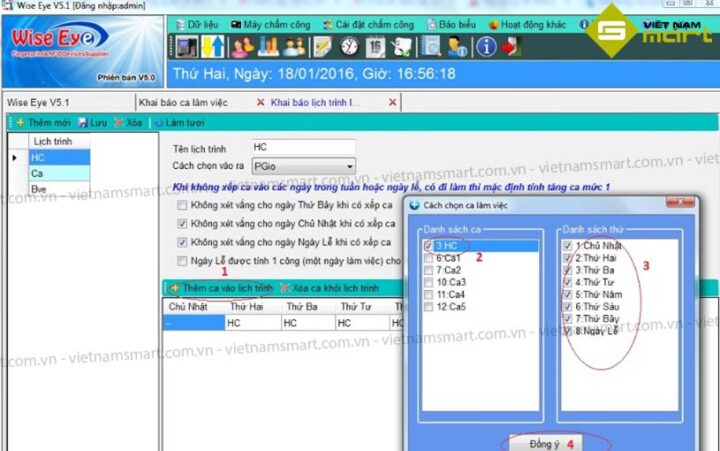 Khai báo thứ khi đặt lịch trình làm việc
Khai báo thứ khi đặt lịch trình làm việc
Sắp Xếp Lịch Trình Cho Nhân Viên
Sau khi đã định nghĩa các lịch trình làm việc, bước tiếp theo là gán những lịch trình này cho từng nhân viên hoặc nhóm nhân viên. Đây là thao tác cuối cùng để hoàn thiện việc phân công lịch làm việc trong hệ thống. Việc sắp xếp lịch trình đúng đắn đảm bảo mọi người đều được tính công theo đúng quy định.
Bạn chọn mục “Cài đặt chấm công” -> “Sắp xếp lịch trình cho nhân viên”. Nhấp chuột vào tên công ty để hiển thị danh sách toàn bộ nhân viên. Đánh dấu vào hộp kiểm bên cạnh tên nhân viên muốn sắp xếp lịch trình, hoặc chọn tất cả nếu cùng áp dụng một lịch trình. Từ danh sách lịch trình đã tạo, chọn lịch trình phù hợp và nhấp “Cập nhật” để lưu thay đổi. Quy trình này đơn giản hóa việc quản lý lịch làm việc cho 150 nhân viên lành nghề tại Cơ khí Quốc Cường, đảm bảo mọi ca làm đều được ghi nhận chính xác, hỗ trợ tối ưu quy trình tính lương.
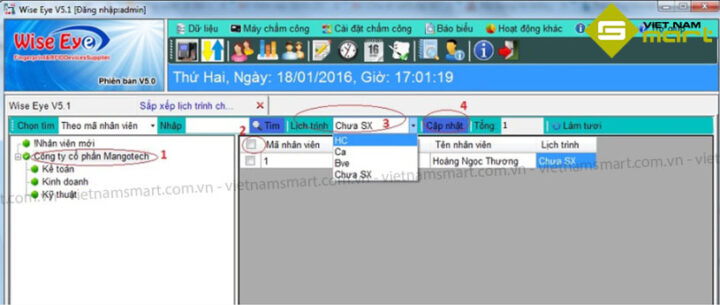 Hướng dẫn xếp lịch trình làm việc chi tiết
Hướng dẫn xếp lịch trình làm việc chi tiết
Quản Lý Dữ Liệu Và Báo Cáo Với Wise Eye V5
Sau khi hoàn tất cài đặt, giai đoạn vận hành chủ yếu tập trung vào việc tải dữ liệu từ máy chấm công và xem các báo cáo. Đây là lúc hệ thống phát huy hiệu quả thực tế, biến dữ liệu thô thành thông tin hữu ích cho việc quản lý nhân sự và ra quyết định. Quy trình này đòi hỏi sự chú ý để đảm bảo tính toàn vẹn và kịp thời của dữ liệu.
Tải Dữ Liệu Từ Máy Chấm Công
Tải dữ liệu là thao tác định kỳ, giúp đồng bộ thông tin chấm công từ thiết bị về phần mềm. Quá trình này đảm bảo bạn có đầy đủ dữ liệu để xử lý công, xem xét tình hình đi muộn, về sớm hoặc vắng mặt. Việc thực hiện đều đặn sẽ giữ cho hệ thống luôn được cập nhật.
Bạn truy cập mục “Máy chấm công”, sau đó chọn “Kết nối máy chấm công”. Tiếp theo, nhấp vào trình đơn và chọn “Tải dữ liệu từ máy chấm công”. Chọn khoảng thời gian muốn tải, sau đó chọn máy chấm công cụ thể hoặc “Tất cả” nếu sử dụng nhiều máy. Nhấp “Duyệt từ máy chấm công” để tải trực tiếp qua mạng. Nếu cần lấy dữ liệu qua USB, thay vì duyệt từ máy, bạn chọn “Duyệt tập tin” và tìm đến thư mục chứa file dữ liệu trên USB. Việc đảm bảo kết nối ổn định trong quá trình này là rất quan trọng để tránh mất mát hoặc sai lệch dữ liệu chấm công.
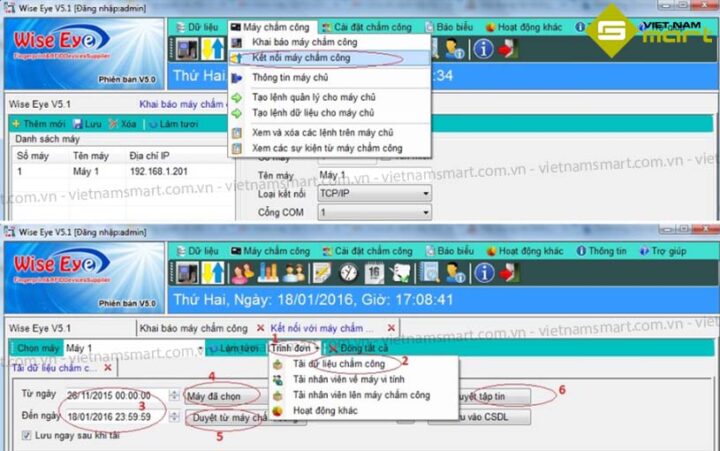 Cách sử dụng máy chấm công Wise Eye V5 tải dữ liệu
Cách sử dụng máy chấm công Wise Eye V5 tải dữ liệu
Xem Công Và Xuất Báo Cáo Chấm Công
Bước cuối cùng và quan trọng nhất là xem công và xuất báo cáo, giúp doanh nghiệp tổng hợp, phân tích dữ liệu để tính lương và đánh giá hiệu suất. Các báo cáo cung cấp cái nhìn tổng quan và chi tiết về tình hình đi làm của nhân viên. Dữ liệu này là cơ sở quan trọng cho mọi quyết định liên quan đến lương thưởng và kỷ luật.
Để xem công, bạn truy cập “Báo cáo” -> “Xem công và xuất báo biểu”. Chọn tên công ty, sau đó là bộ phận (nếu có). Đánh dấu hộp kiểm bên cạnh tên nhân viên muốn xem và khoảng thời gian cụ thể. Sau khi phần mềm hiển thị dữ liệu công, bạn có thể chọn “Xuất báo biểu” để lưu báo cáo dưới nhiều định dạng khác nhau (ví dụ: Excel). Việc này giúp bạn dễ dàng lưu trữ, chia sẻ và xử lý dữ liệu chấm công phục vụ cho các mục đích tính lương hoặc đánh giá hiệu suất định kỳ của doanh nghiệp.
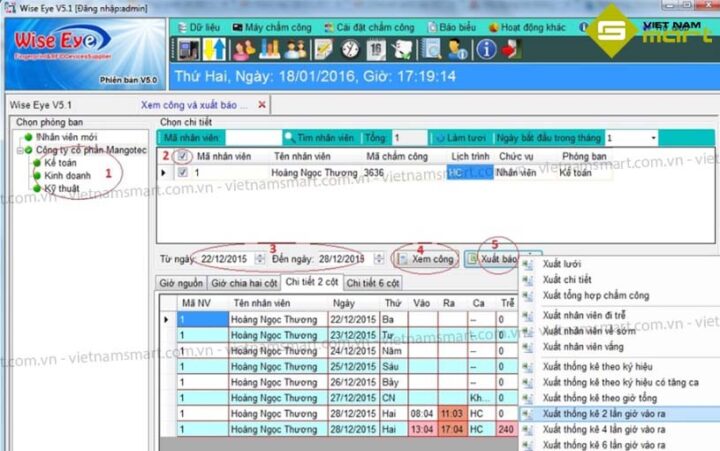 Hướng dẫn xuất báo biểu từng bước
Hướng dẫn xuất báo biểu từng bước
Với những hướng dẫn chi tiết về cách sử dụng máy chấm công wise eye này, các doanh nghiệp có thể tự tin vận hành và tối ưu hóa hệ thống chấm công của mình. Từ việc khai báo thông tin cơ bản đến cài đặt ca làm việc phức tạp và xuất báo cáo, mọi bước đều được trình bày rõ ràng, giúp quản lý thời gian và quản lý nhân sự trở nên hiệu quả hơn bao giờ hết. Việc áp dụng thành công phần mềm Wise Eye V5 sẽ góp phần nâng cao tính minh bạch, chính xác trong công tác tính lương và đánh giá hiệu suất, đồng thời giảm tải công việc hành chính cho bộ phận quản lý.
Ngày Cập Nhật Mới Nhất: Tháng 10 17, 2025 by Cơ khí Quốc Cường

Chuyên gia cơ khí chính xác tại Cơ khí Quốc Cường – là một trong những công ty hàng đầu Việt Nam chuyên sâu về sản xuất, gia công cơ khí.